海康威视摄像头使用win10共享文件夹方式存储录像 2020-05-04 其他 暂无评论 17405 次阅读 我们在使用海康威视网络摄像头的时候,一般会采用NVR进行视频的录制,简单而且方便,适用于大多数的场景。 但是由于大家各种原因,可能没有使用硬盘录像机,只有单独的摄像头,那么也是可以进行录制的,而且大型的摄像头组网,也是可以在服务器上安装应用软件直连网络摄像头,形成一整套大型监控系统。 本篇文章是使用了普通网络摄像头支持的NAS和SMB/CIFS方式,用共享文件夹的方式进行临时的视频存储。 下面主要说明的是在win10环境下进行SMB/CIFS方式进行录制。 1、关闭windows防火墙。 2、新增windows账号,密码最好也进行设置。比如帐户名jiankong1 3、最好是在机箱里多挂一块硬盘,进行均等分区,如500GB就分配两个分区,一个为250GB。 4、分别在每个分区建立文件夹比如jiankong1/jiankong2等,用来区分不同摄像头的录制空间。 5、对文件夹进行共享文件设定,一定注意开放的用户要设定为完全控制权限。(有的时候很奇怪,明明设定的同样配置,有的摄像头直接测试通过,有的却不行,没有找到原因) 6、如果用的是win10,需要安装SMB1.0版本,默认是不开启的。如果用win7则不用调整。 win10的开启方式:在【程序】分类中找到【程序和 功能】,在左侧栏找到【启用和关闭windows功能】,再依次找到图中所示的【SMB 1.0 /CIFS 服务器】,勾选左侧的勾,点击【确定】 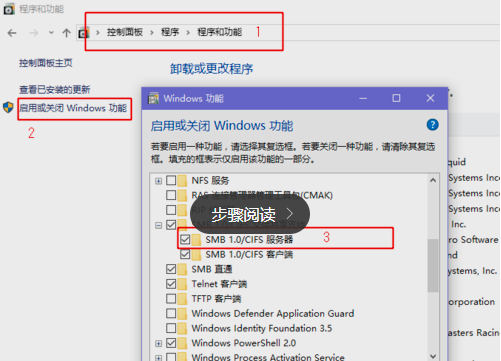 7、登录网络摄像头配置页面,(一般为192.168.254.0网段,如果找不到具体IP,可以用批量ping软件进行测试,或修改路由器为该网段,查看DHCP获取到的主机地址)进行存储设备的配置,如图。注意文件路径前需要加斜杠\,载方式选择SMB/CIFS,用户名和密码必填。如果右下角显示测试成功,就是成功挂载上了。 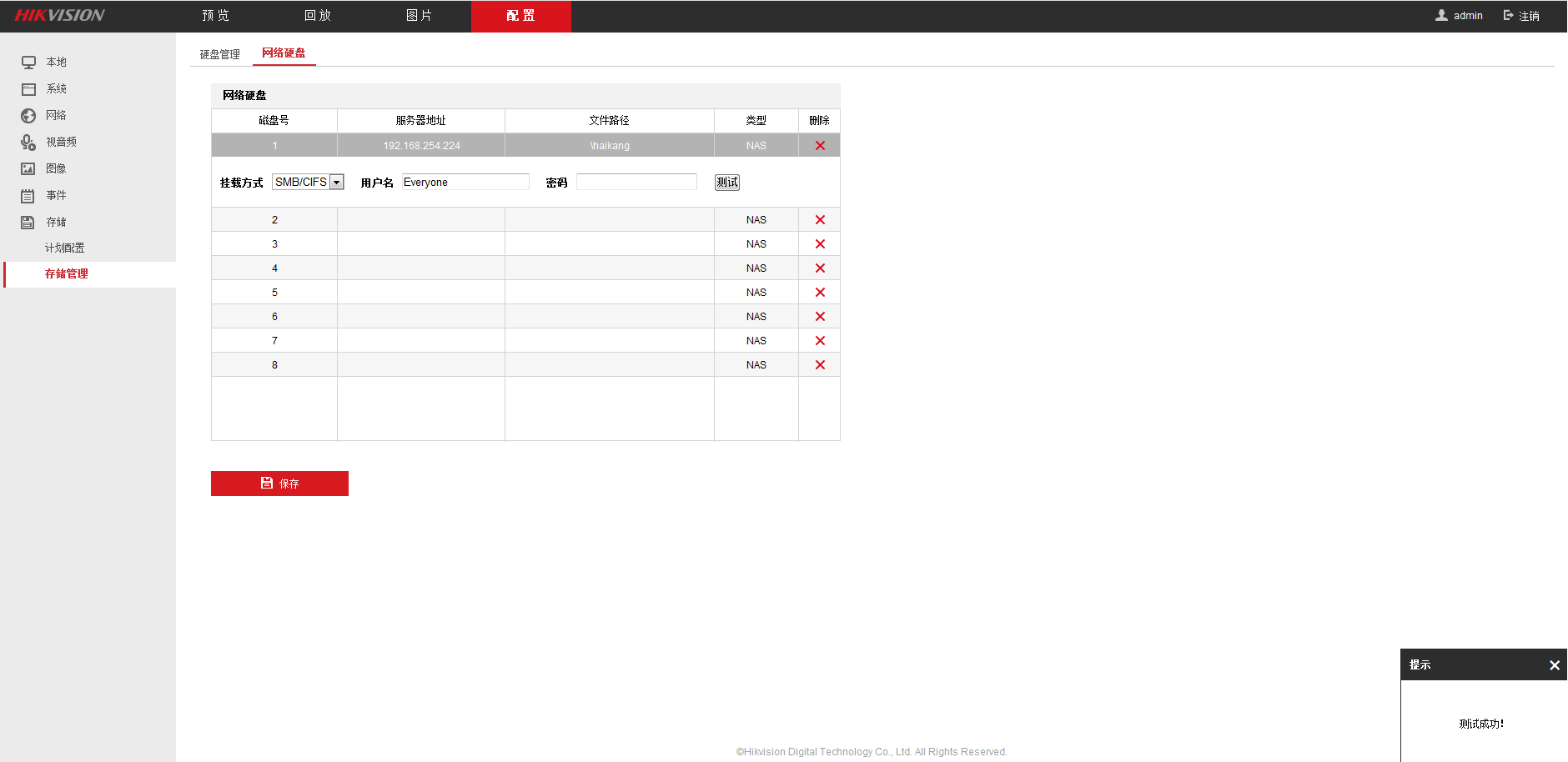 8、对挂载上的共享文件夹进行格式化配置。 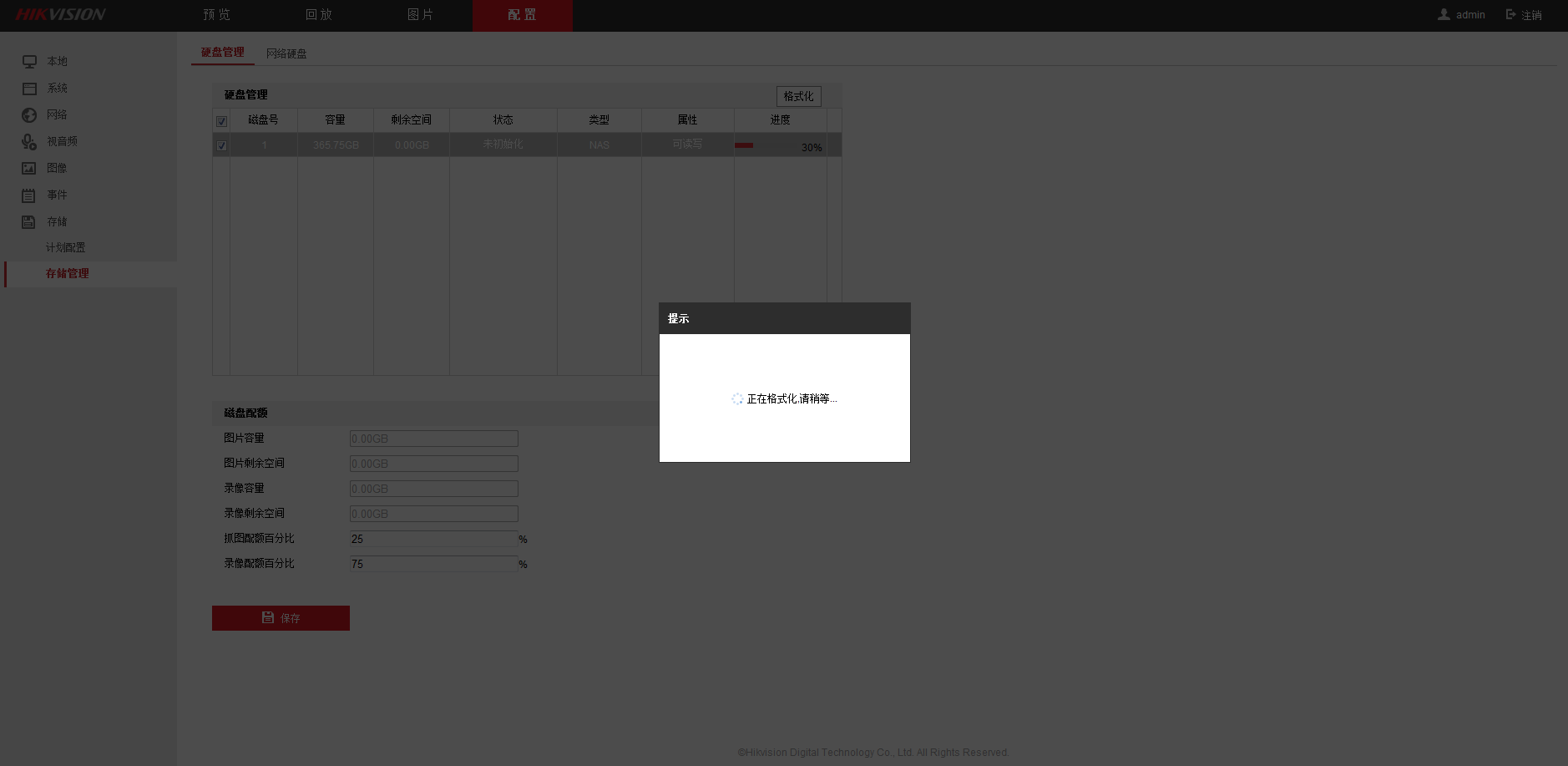 标签: 海康威视, NVR, SMB, CIFS 本作品采用 知识共享署名-相同方式共享 4.0 国际许可协议 进行许可。